断面図ビューまたはスコープ ボックスを回転するには、[回転]ツールを使用します。
- 回転する断面図(吹き出し)またはスコープ ボックスが作成されたプロジェクト ビューを開きます。
- 断面図(吹き出し)またはスコープ ボックスを選択します。 選択箇所の上の線の隅に、回転の形状のハンドルが表示されます。
例:
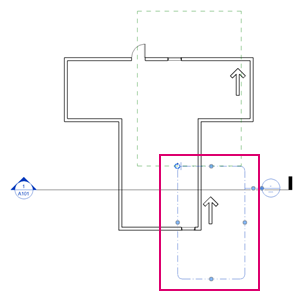
選択した吹き出し
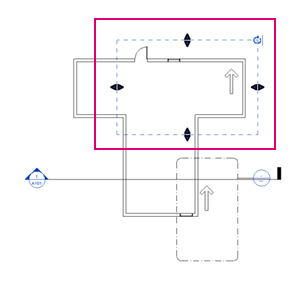
選択したスコープ ボックス
- [<ビュー タイプ> を修正]タブ
 [修正]パネル
[修正]パネル 
 (回転)をクリックします。
(回転)をクリックします。
- 選択箇所を回転させます。この操作はビューにのみ影響し、ビュー内の要素には影響しません。
- 吹き出しまたはスコープ ボックスのプロジェクト ビューでは、選択箇所の上が画面の上になるように、トリミングされた領域が表示されます。
例: 90 度回転した後のビュー
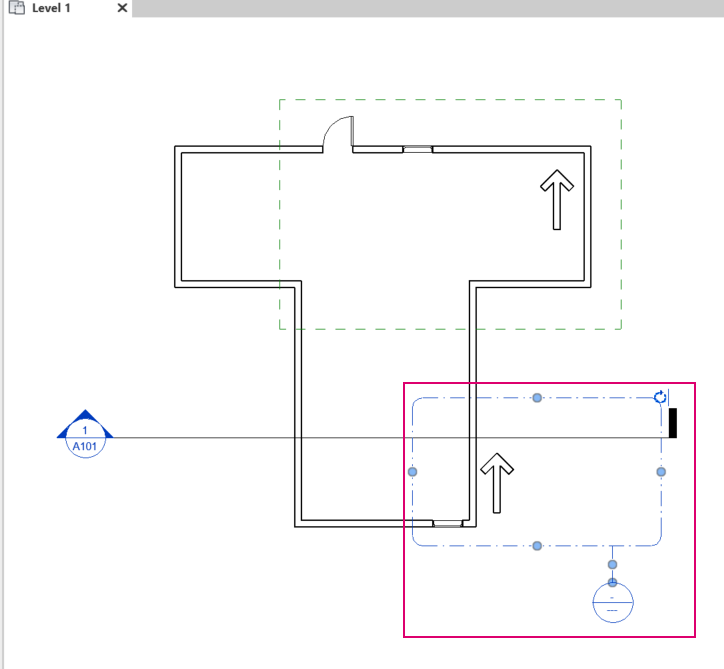
作成場所のプロジェクト ビューに表示された回転後の吹き出し
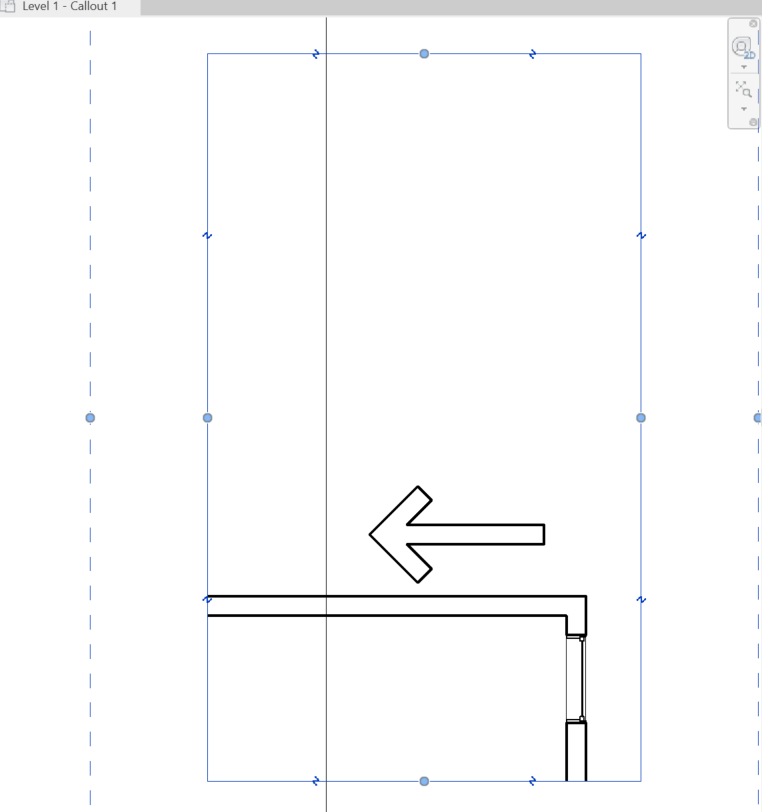
吹き出しビューに表示された回転後の吹き出し
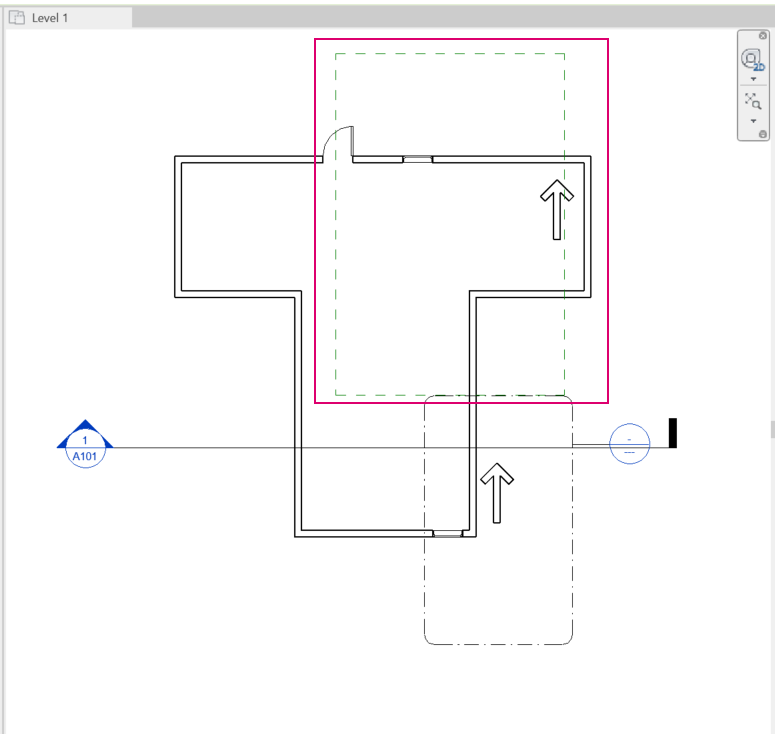
作成場所のプロジェクト ビューに表示された回転後のスコープ ボックス
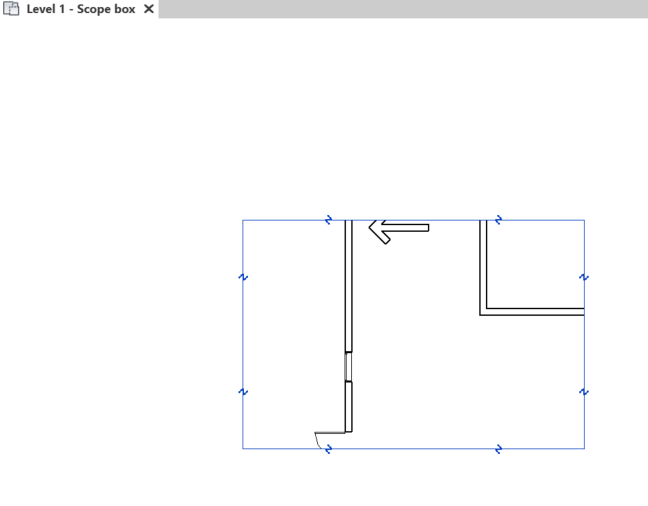
スコープ ボックス ビューに表示された回転後のスコープ ボックス